最佳可用的 ALAC 到 MP3 轉換器免費程序和工具
ALAC 是 Apple Lossless Audio Codec 的縮寫。它是一種特殊類型的文件擴展名,用於壓縮數字音樂的無損音頻流。該編解碼器由 Apple 開發和維護。那時,它還不能用於初始階段,但在 2011 年底,它可以免版稅和開放課程使用。這意味著任何人都可以免費使用音頻文件,而不必擔心版權問題。同樣重要的是,編解碼器可以在保持音頻質量的同時,壓縮原始文件的 40% - 60% 左右的音頻文件。
儘管有這些優勢,但除非 Apple 製造,否則 ALAC 文件與便攜式播放器和設備的兼容性較差。幸運的是,您不再需要購買 Apple 設備。通過將它們轉換為 MP3 格式,您可以在任何設備和播放器上收聽您的 ALAC 文件。 MP3在兼容性方面更勝一籌。也就是說,我們建議您嘗試以下三種實用方法 將 ALAC 轉換為 MP3.
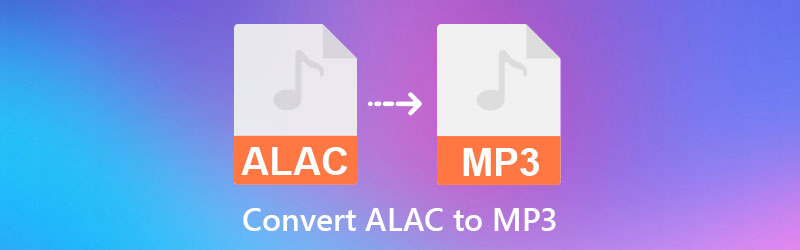
第 1 部分。 為什麼將 ALAC 轉換為 MP3
與 ALAC 不同,MP3 採用有損壓縮技術,有助於減小音頻文件的文件大小。翻錄 CD 文件時,大小實際上約為原始文件的 1/11。由於其體積小,您可以輕鬆地通過 Internet 共享此音頻文件。此外,MP3 是一種友好的格式,可讓您在幾乎所有媒體播放器和設備上播放它。因此,它是一種標準的音頻格式。
由於其高兼容性,許多用戶希望將不太兼容的格式轉換為 MP3。在網絡上分享它是小菜一碟,您還可以存儲大量此音頻文件,因為它在設備和計算機上佔用的空間很小。很高興,從 ALAC 生成 MP3 文件很容易。在下一段中,您將了解一些適用於 Mac 和 Windows 的出色 ALAC 到 MP3 轉換器。繼續閱讀以進一步了解。
第 2 部分。 如何在桌面上將 ALAC 轉換為 MP3
1. Vidmore視頻轉換器
無論您是 Windows 用戶還是 Mac 用戶,將 ALAC 轉換為 MP3 使用 Vidmore視頻轉換 是明智的選擇。該程序非常適合具有令人滿意的界面的 Windows 和 Mac 系統。這意味著您可以進行快速轉換和音頻質量保存,使其成為大多數用戶的理想程序。它在幾乎所有音頻//視頻格式中都有廣泛的接受度。更不用說,它支持批量轉換過程,你甚至可以同時轉換整個文件夾的歌曲。
除此之外,該程序還帶有一個音頻編輯器,可讓您根據需要調整持續時間和音量。現在,請參閱以下步驟以了解如何使用此工具將 ALAC 轉換為 MP3。
步驟 1. 安裝 ALAC 到 MP3 轉換器
通過勾選其中一個來抓住工具 免費下載 下面的按鈕。確保根據您的計算機操作系統獲得正確的安裝程序。之後,按照嚮導和提示進行安裝。之後立即運行程序。
步驟 2. 導入 ALAC 音頻文件
單擊工具主界面中的加號圖標,將音頻文件添加到程序中。找到您要轉換的 ALAC 文件,然後單擊 打開 文件夾窗口中的按鈕。
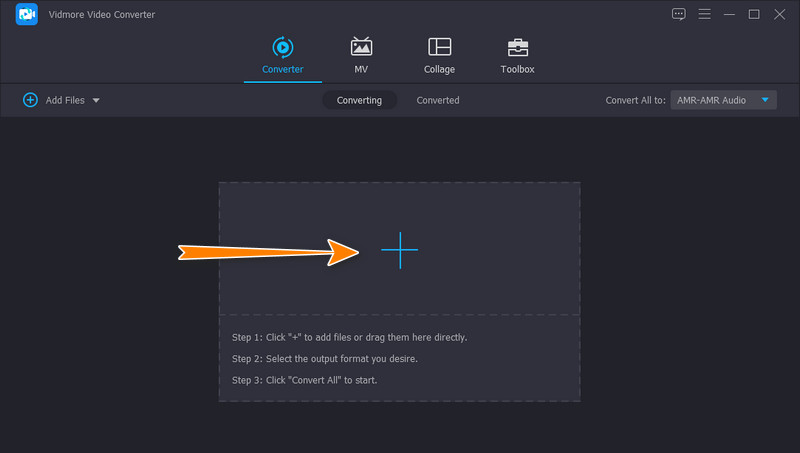
步驟 3. 選擇 MP3 作為輸出格式
此時,您需要設置一個輸出格式。只需展開 個人資料 菜單位於界面的右上角。現在,前往 音訊 選項卡並從左側菜單中選擇 MP3。您可以通過單擊選擇您喜歡的音頻質量或自定義您的配置文件 自訂設定檔 圖標。
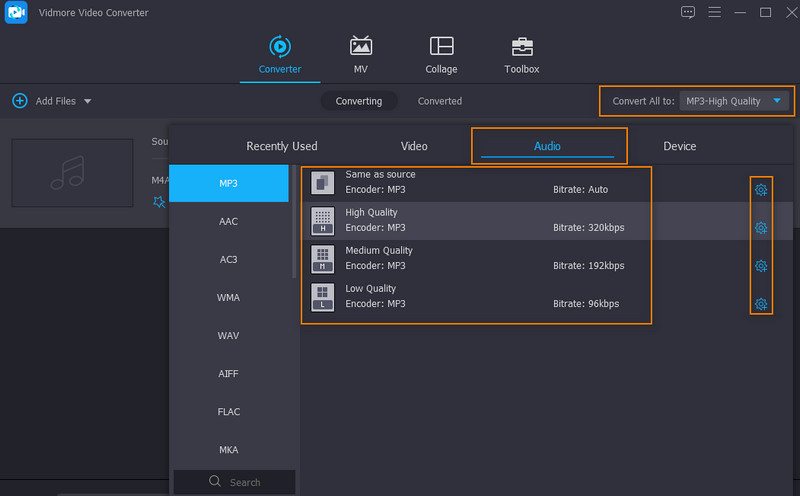
步驟 4. 保存 MP3 文件
這一次,設置一個您希望保存輸出音頻的輸出文件夾。只需單擊輸出文件夾圖標並選擇一個輸出文件夾。一切設置好後,點擊 全部轉換 右下角的按鈕以啟動轉換過程。
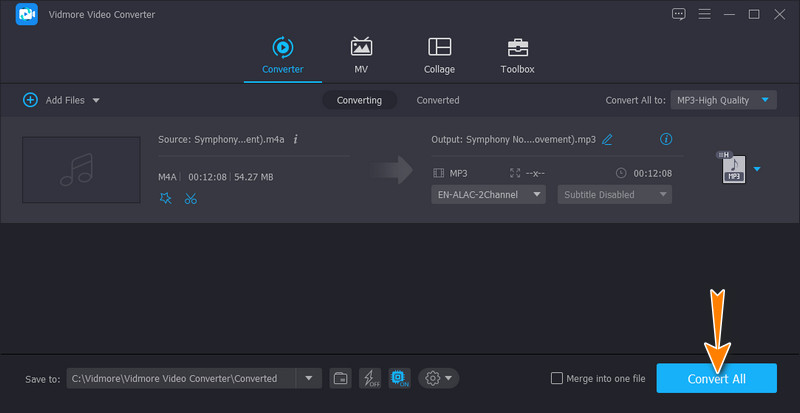
2. iTunes
您還可以使用 iTunes 中內置的轉換器來幫助將 ALAC 轉換為 MP3。你沒看錯。 iTunes 不僅用於購買和流式傳輸音頻文件。它還可用於轉換您從它購買的文件或轉換音頻文件以在其他設備上播放。同時,以下是在 iTunes 中將 ALAC 轉換為 MP3 的步驟:
步驟1。 首先,確保您的計算機設備上安裝了 iTunes。然後,啟動它。
第2步。 通過導航到調整轉換設置 編輯 > 首選項 > 導入設置.
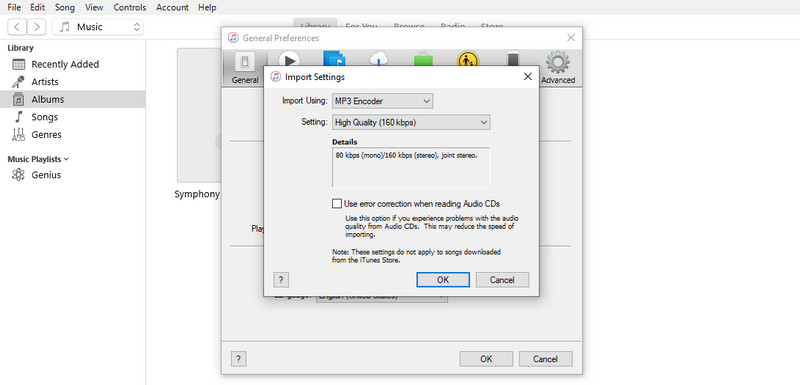
第三步 現在,選擇 MP3編碼器 對於導入使用選項。打 好 確認並返回 iTunes 資料庫。
第四步。 導入您要轉換的歌曲。確保在庫中選擇了 ALAC 文件。現在,去 文件 > 轉換.然後,點擊 創建MP3版本 將 ALAC 轉換為 MP3。
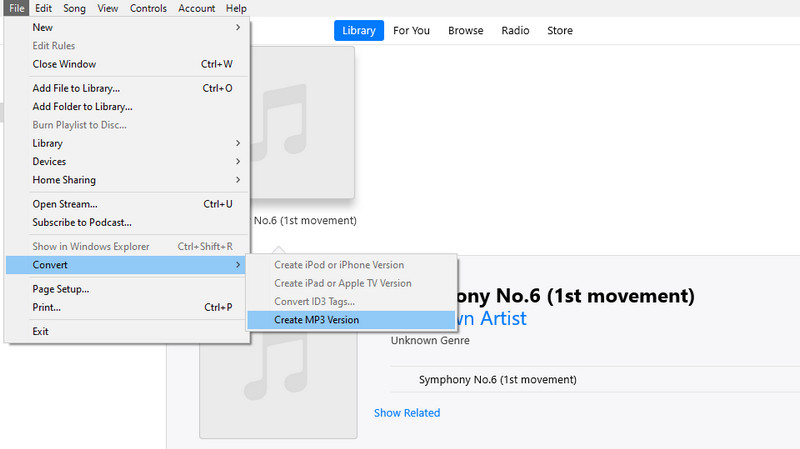
3.扎姆扎爾
如果您不喜歡在您的設備上下載應用程序,您可以考慮使用 Zamzar。它是一個在線程序,可幫助從網頁轉換音頻、視頻和文檔文件。雖然該工具是免費的,但一些實施限制,例如有限的轉換數量。不過,如果您只轉換幾個音頻文件,您可以依靠這個應用程序。按照下面的簡化指南使用此 ALAC 到 MP3 轉換器在線應用程序。
步驟1。 訪問應用程序的主頁,然後單擊 選擇文件 按鈕在瀏覽器上導入文件。
第2步。 下拉 個人資料 菜單並將 MP3 設置為輸出格式。
第三步 最後,點擊 立即轉換 按鈕,轉換過程的最後一步。此操作初始化進程,之後您可以下載結果。
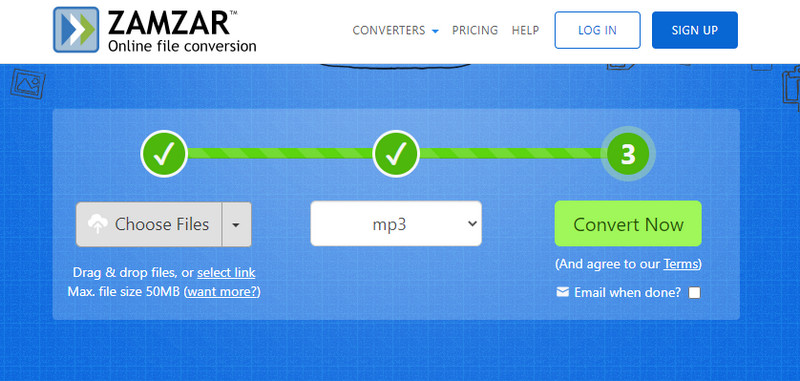
第 3 部分。關於 ALAC 到 MP3 的常見問題解答
ALAC 比 MP3 好嗎?
就音頻質量而言,ALAC 遠優於 MP3。與 MP3 相比,ALAC 文件是真正的 CD 質量,這對於希望聆聽優質歌曲的發燒友來說是一個決定因素。
FLAC 聽起來比 ALAC 更好聽嗎?
是的。 FLAC 提供 24 位編碼,而 ALAC 提供 16 位。一般來說,更高的比特率等同於更好的音頻質量。另外,FLAC 提供了更高的採樣率。這意味著它可以復制原始文件的相同副本。
ALAC 格式用於什麼?
ALAC 文件具有許多優點。最引人注目的好處是它能夠恢復損壞的原始 CD。通過這樣做,您可以通過將它們保存為 ALAC 來製作可刻錄 CD,以重新創建和再現損壞的文件。
結論
主要原因 將 ALAC 轉換為 MP3 是兼容性問題。值得慶幸的是,ALAC 文件可以安全地轉換為其他格式,例如 MP3,這是一種標準音頻格式。因此,您將能夠在任何設備上播放它們,而不僅僅是在您的 iPhone、iPod 或 iPad 上。另一方面,您有幾種方法可以進行轉換。如果您喜歡高效的轉換過程,Vidmore 是一個出色的解決方案,它提供高級特性和功能。



